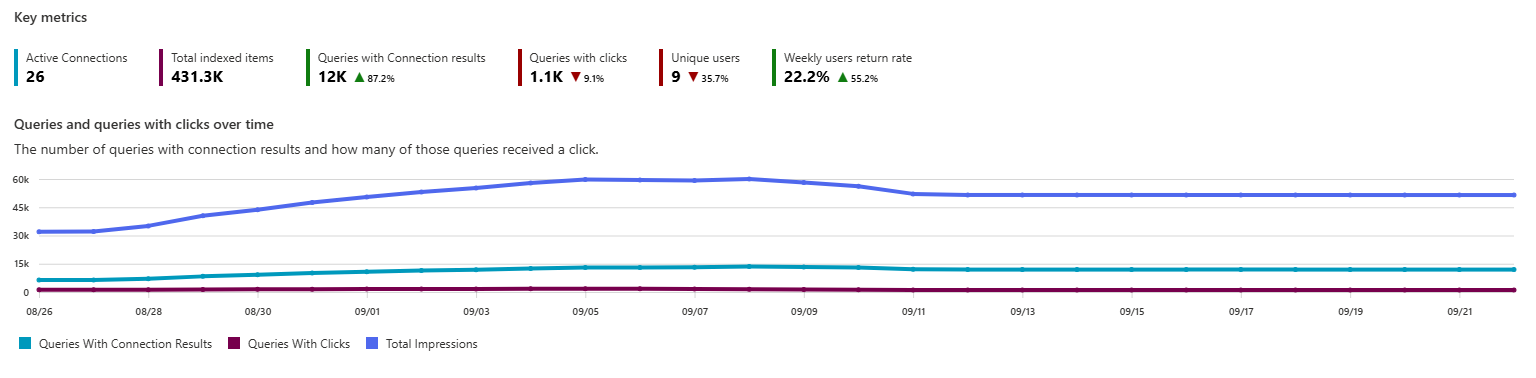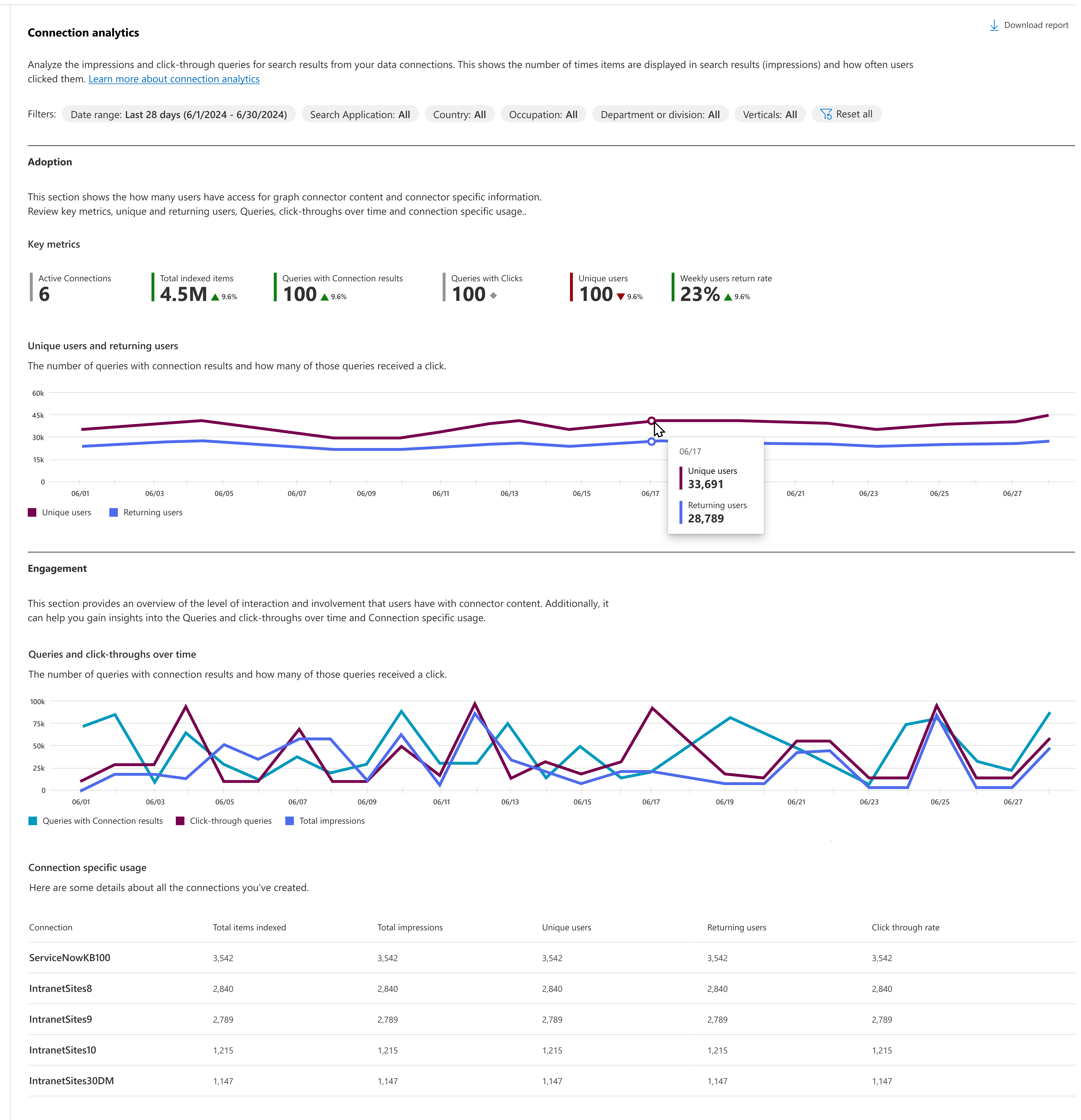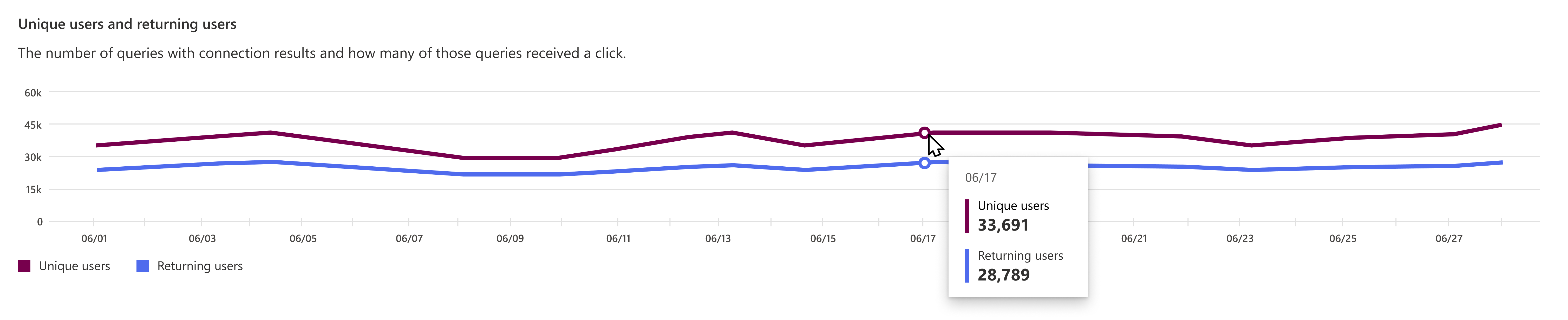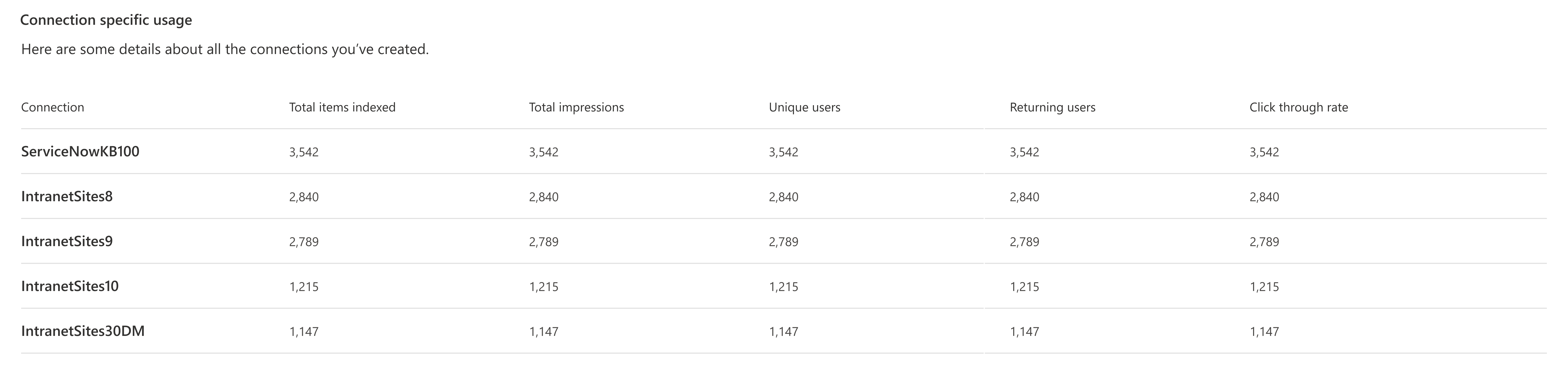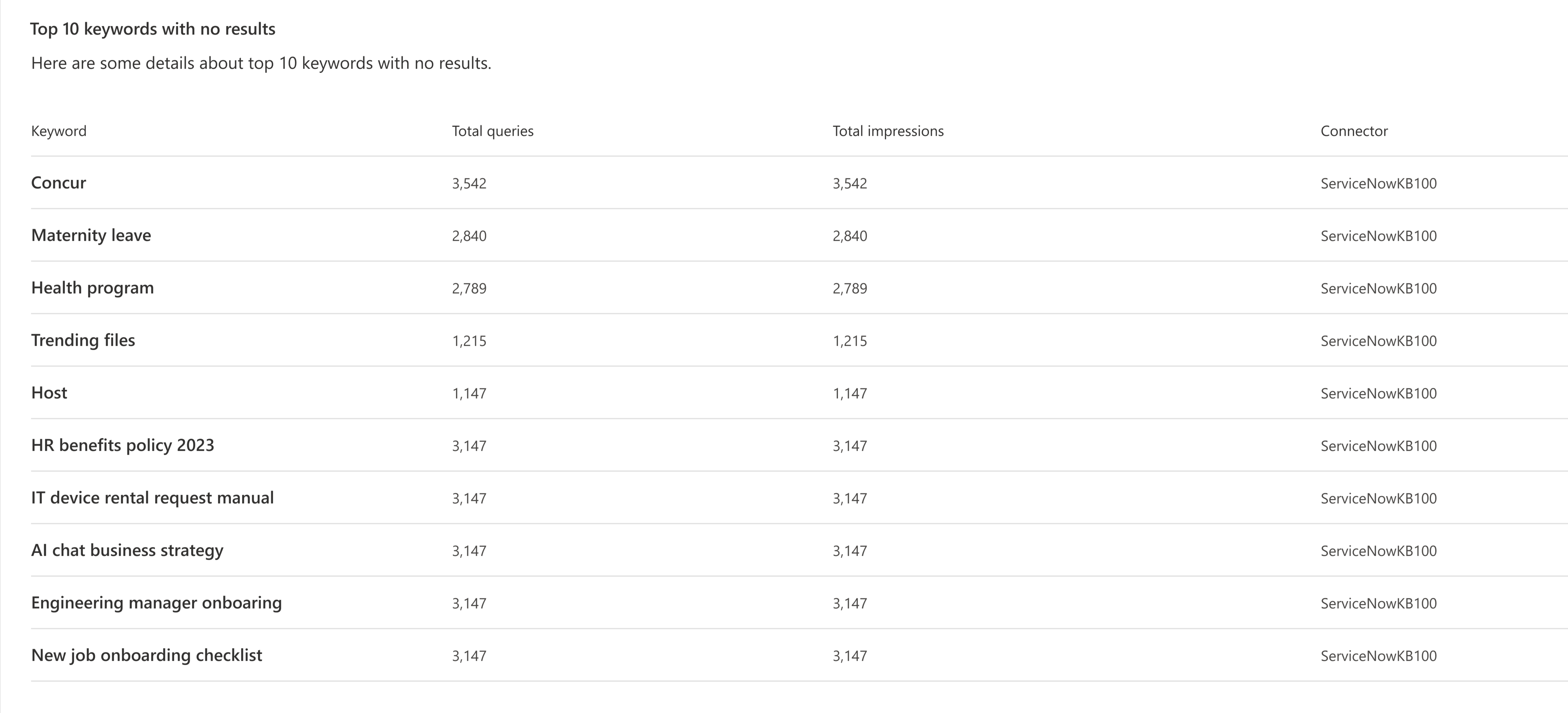Microsoft Search 使用状況レポートの接続分析セクションには、organizationでの Copilot コネクタの使用状況の概要が示されています。 ユーザーがサード パーティのコンテンツを検索して関与する頻度に関するメトリックが強調表示されます。
グラフの上のデータには、次のメトリックの選択した期間の変更が表示されます。
| 測定基準 | 内容 |
|---|---|
| アクティブな接続 | 現在アクティブな接続の数。 |
| インデックス付きアイテムの合計 | すべての接続にわたるインデックス付きアイテムの合計数。 |
| 接続結果を含むクエリ | 1 つ以上の接続結果を含むクエリの数。 |
| クリックスルー クエリ | ユーザーが 1 つ以上の接続結果をクリックしたクエリの数。 |
| [一意なユーザー] | Copilot コネクタに対して少なくとも 1 回クエリを実行するユーザーの数。 |
| 返品率 | 7 日間に少なくとも 1 回以上コネクタを検索した一意のユーザー。 |
クリックによるクエリとクエリ
次のグラフは、接続結果を含むクエリの数と、クリックを受け取ったクエリの数を示しています。 以下の定義を参照してください。
- クエリ コネクタが生成するクエリの数。
- クリックを含むクエリ コネクタの結果でクリックを受け取ったクエリの数。
[ レポートのダウンロード ] リンクを選択して、レポートを Excel ファイルとしてダウンロードし、詳細を表示できます。
Connection Analytics の詳細ページを表示するには、[接続分析] タブを選択するか、[使用状況分析] メイン ページの [接続分析] セクションの下部にある [接続分析の表示] ボタンを選択します。
接続分析の詳細ページ
[接続分析の詳細] ページでは、接続の検索結果を使用してクエリを分析できます。
[ フィルター ] メニューで、次の 1 つ以上を使用してレポート内のデータをフィルター処理します。
| フィルター | 説明 |
|---|---|
| 日付範囲 | ページに表示される分析の日付範囲。 [過去 28 日間] と [過去 12 か月] のオプションを使用できます。 |
| 検索アプリケーション | ユーザーがクエリを実行した検索アプリケーション: SharePoint スタート ページ、SharePoint サイト、Microsoft 365、Microsoft 365 Copilot、またはすべてのアプリケーションが組み合わされています。 |
| 国 | Microsoft Entra IDの country 属性に基づいてクエリを実行するユーザーの国。 |
| 職業 | Microsoft Entra IDのタイトル属性に基づいてクエリを実行するユーザーの職業。 |
| 部署または部門 | Microsoft Entra IDで検索を実行するユーザーの管理チェーン内の 2 番目の最上位ユーザーの部署属性に基づいて、クエリを実行するユーザーの部署または部門。 |
[接続分析の詳細] ページには、次のレポートが含まれています。
- 一意のユーザーと毎週のユーザーの返却
- 時間の経過に伴うクリックによるクエリとクエリ
- 接続固有の使用法
- 上位 10 個のキーワード
一意のユーザーと毎週のユーザーの返却
次のグラフには、過去 30 日間に少なくとも 1 回コネクタに対してクエリを実行した一意のユーザーの数と、過去 7 日間のそれらのユーザーの返品率という 2 つの主要なメトリックが表示されています。 このデータは、この最近の期間中のユーザー エンゲージメントと保持パターンを評価するのに役立ちます。
接続固有の使用法
このレポートには、作成されたすべての接続の詳細 (接続名、インデックス付きアイテムの合計数、合計インプレッション数、一意のユーザー数、クリック率) が表示されます。 インデックスが作成された項目の数と、そのコネクタ コンテンツがユーザーに表示される回数が表示されます。 また、一意のユーザーの数も示されます。これは、対象ユーザーが時間の経過と同時に拡大しているかどうかを示し、コンテンツがクリックスルー率で役に立つかどうかを示します。
上位 10 個のキーワード
このレポートには、最も多く検索された上位のキーワードと、そのキーワードに対応するクエリの詳細が表示されます。 また、これらの結果の由来も示します。
- クエリの合計数は、前述のキーワード (keyword)が使用されたクエリの数を示します。
- 合計インプレッション数は、 ユーザーがコネクタからの結果を表示した回数を示します。
- コネクタ この情報を取得したコネクタを参照します。
レポートのダウンロード
各レポートとテーブルには、画面に表示されるレポートのバックグラウンド データを Excel 形式でダウンロードできるダウンロード オプションがあります。 表示されるレポートが上位 5 行から 10 行に制限されている場合、ダウンロードされたレポートには最大 2,000 件の上位レコードがあります。
レポートをダウンロードすると、より広範な時間のレポートを表示できます。 レポートは、選択した日付フィルターに基づいて Excel スプレッドシートとしてダウンロードされます。 過去 28 日間を選択した場合、スプレッドシートには 1 日ごとに個別のタブが表示されます。 過去 12 か月間のダウンロードには、毎月のタブがあります。
国、職業、部署、または部門によるフィルター処理を防止する
既定では、検索管理者と検索エディターロールを持つユーザーは、国、職業、部署/部門別に検索データをフィルター処理できます。 管理者がこれらのディメンションを使用してレポート データをフィルター処理したくない場合は、Microsoft 365 管理センターで組織の設定に移動し、この設定を構成できます。 この設定をオフにすると、管理者はこれらのフィルターによって 接続分析の詳細レポートを フィルター処理できなくなります。
この設定を構成できるのはグローバル管理者だけです。
この設定を構成するには:
- Microsoft 365 管理センターで、[設定] を選択し、[組織の設定] を選択します。
- [組織の設定] ページで、[ 検索 & インテリジェンス使用状況分析] を選択します。
- [検索 & インテリジェンス使用状況分析] ページで、[ 国、職業、部署、または部門で使用状況レポートをフィルター処理することを許可する] をオフにします。
- [保存] を選択します。
関連記事
Microsoft Search 使用状況レポート
Microsoft Search 使用状況レポート - クエリ
Microsoft Search 使用状況レポート - ユーザー
Microsoft Search 使用状況レポート - 応答分析
モダン サイトで検索使用状況レポートを表示する